Safari-Einstellungen öffnen und anpassen
Safari ist Apples Standard-Browser und bietet zahlreiche Funktionen. Welche Einstellungen es in Safari gibt, lesen Sie hier.
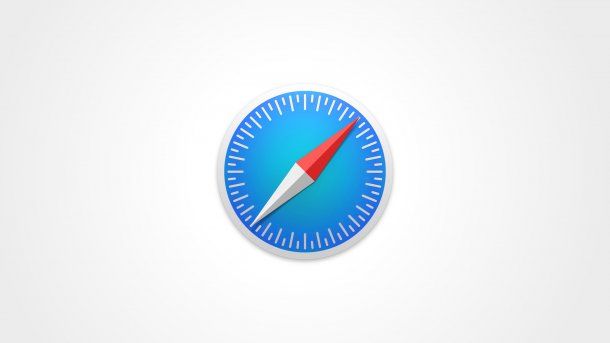
- Michael Mierke
Safari ist der hauseigene Webbrowser von Apple, der standardmäßig in macOS und iOS mitinstalliert ist. Wie auch andere moderne Browser wie etwa Firefox und Google Chrome unterstützt Safari die Navigation mit Registerkarten oder das automatische Einfügen von Passwörtern. Neben diesen grundlegenden Funktionen bietet Safari auch weitere Optionen in den Einstellungen an. Wir zeigen Ihnen hier einen Überblick.
Diese Einstellungen können Sie in Safari anpassen
Nachdem Sie die Einstellungen über die Menüleiste "Safari" > "Einstellungen" geöffnet haben, finden Sie zehn Reiter mit unterschiedlichen Optionen. Damit Sie verstehen, welche Optionen welche Einstellung bereitstellt, geben wir Ihnen im Folgenden einen zusammenfassenden Überblick:
- Allgemein
Im Tab "Allgemein" können Sie einstellen, welche Seite beim Öffnen eines neuen Fensters oder Tabs angezeigt wird. Außerdem können Sie hier den Speicherort für Ihre Downloads ändern und die Safari-Startseite ändern.
- Tabs
Der Bereich "Tabs" gibt Ihnen die Möglichkeit einzustellen, ob ein Tab anstelle von Fenstern geöffnet werden soll. Sie können auch bestimmen, ob Tabs lieber im Vordergrund erscheinen sollen oder ob Website-Symbole in Tabs angezeigt werden.
- Automatisch Ausfüllen
In Safari können Sie die Einstellungen für das automatisches Ausfüllen verwalten, um Kontaktinformationen, Benutzernamen und Passwörter, Kreditkartendaten oder andere Formulare auf Webseiten automatisch auszufüllen.
- Passwörter
Im Tab "Passwörter" können Sie die Benutzernamen und gespeicherten Safari-Passwörter anzeigen und bearbeiten. Dieser Bereich ist geschützt, Sie müssen ihn also zunächst via Touch ID oder Passwort entsperren.
- Suchen
Im Bereich "Suchen" haben Sie die Möglichkeit, Ihre Standard-Suchmaschine zu ändern. Außerdem können Sie hier das intelligente Suchfeld nach Ihren Wünschen anpassen.
- Sicherheit
Nutzen Sie den Tab "Sicherheit", um bei betrügerischen Inhalten von Safari gewarnt zu werden. Auch die Option "JavaScript aktivieren" bzw. deaktivieren finden Sie hier.
- Datenschutz
Im Bereich "Datenschutz" können Sie das websiteübergreifende Tracking verhindern, das genutzt wird, um Ihre Aktivitäten in Safari zu verfolgen. Über "Websitedaten verwalten" können Sie u.a. Ihre Cookies in Safari löschen.
- Websites
Der Bereich "Websites" umfasst alle anpassbaren zusätzlichen Einstellungen wie z.B. den Inhaltsblocker und das Mikrofon. Hier können Sie individuell konfigurieren, ob eine Website Zugriff auf bestimmte Anwendungen haben darf oder nicht. Auch ein aktivierter Flash-Player in Safari kann hier für Websites verwaltet werden.
- Erweiterungen
Hier werden alle auf dem Mac installierten Erweiterungen in Safari angezeigt und können anpasst werden. Wie Sie Safari-Addons finden und installieren, lesen Sie hier.
- Erweitert
Die erweiterten Einstellungen in Safari ermöglichen Ihnen die Bedienungshilfen zu aktivieren, die Standardcodierung zu ändern, Style-Sheets auszuwählen oder auch das "Entwickler"-Menü in der Menüleiste anzuzeigen.
(mimi)